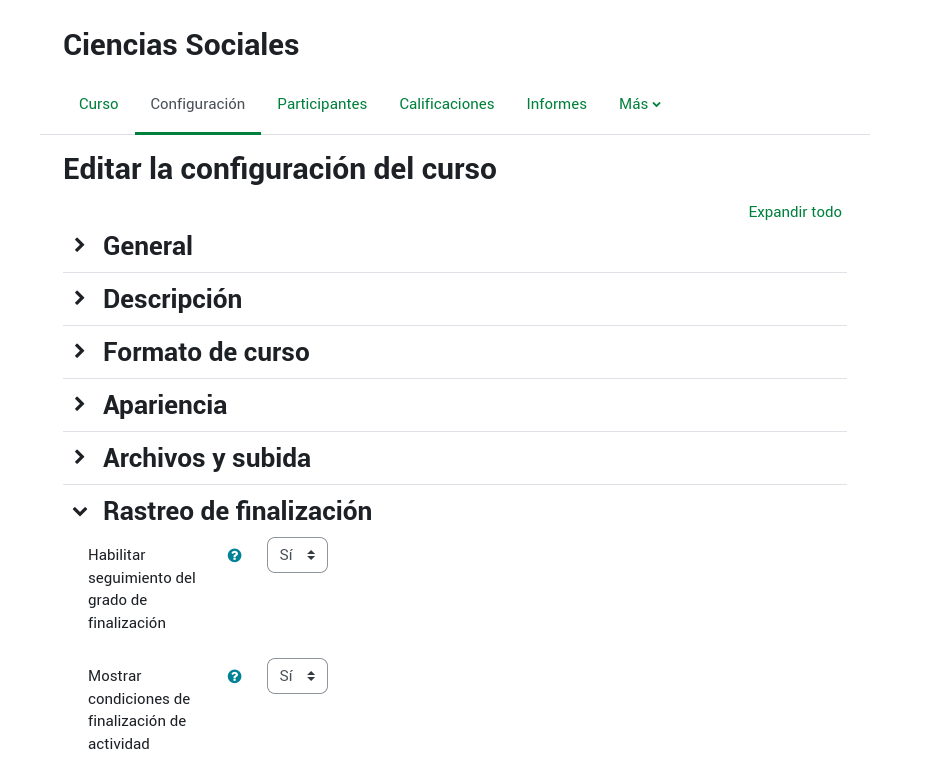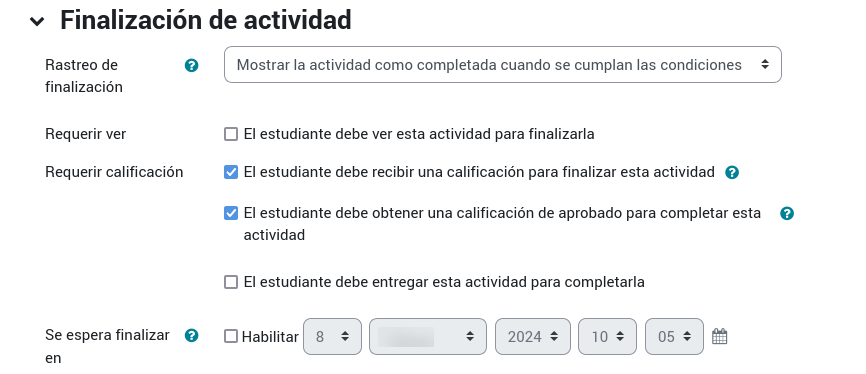U4. Rastreo de Finalización
El rastreo de finalización permite seguir los avances de los estudiantes en un curso controlando la finalización de las actividades o recursos propuestos. Hay que aclarar que finalizar una actividad, no supone haberla superado con calificación positiva salvo que se configure de ese modo.
Para poder emplear este rastreo, lo primero es activarlo en la Configuración del curso:
Si activamos Mostrar condiciones de finalización de actividad, éstas se mostrarán en la página principal del curso, a la derecha de cada actividad en la que estén definidas:
El rastreo de la actividad se configura en cada actividad por separado. Para ello hay que ir a la Configuración de la actividad y bajar a la sección Finalización de actividad
Ahí se puede ver que la finalización de la actividad puede tener tres modos básicos de rastreo diferentes:
-
Los estudiantes pueden marcar manualmente la actividad como completada. Si se elige esta opción, son los propios estudiantes los que deciden cuando han acabado esta actividad, se hace de esta manera tan sencilla:
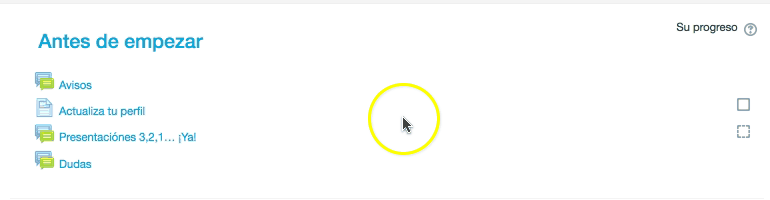
-
No indicar la finalización de la actividad. Si se elige esta opción, desaparece el cuadrado que representa la finalización de la actividad.
-
Mostrar la actividad completada cuando se cumplan las condiciones. Si se marca esta opción, luego se puede elegir entre varias condiciones, dependiendo del tipo de actividad.
Recursos (URLs, Archivos, Libro de moodle, etc). La única condición que se puede marcar es "El estudiante debe ver esta actividad para finalizarla". Esto permite controlar que los alumnos han visto los recursos (o al menos, los han abierto).

Tarea: Aquí nos ofrece tres opciones. La primera es "el estudiante debe ver la actividad para completarla".
La segunda, "el estudiante debe recibir una calificación para finalizar al actividad(aunque sea una calificación insuficiente para aprobar la tarea, se considera finalizada).
Por último, la tercera opción es "el estudiante debe entregar la actividad".

Cuestionario. Aquí hoy dos posibles condiciones.
La primera aparece siempre, "el estudiante debe ver esta actividad"
La segunda condición es "el estudiante debe recibir una calificación para finalizar la actividad. Si solo se marca esta casilla, la primera vez que el estudiante envíe sus respuestas del cuestionario ya le dará la actividad como finalizada independientemente de su desempeño
Son interesantes las dos casillas inferiores que permiten requerir calificación aprobatoria si se marca solo una o requerir es calificación o agotar los intentos si se marcan ambas.
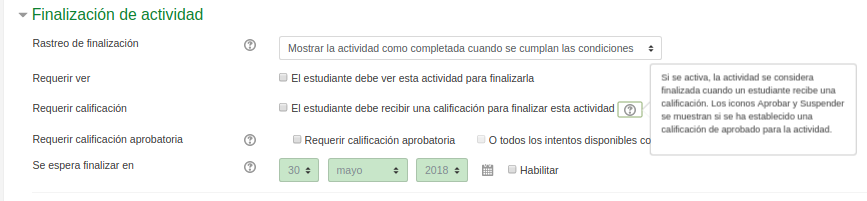
Foros Los foros permiten múltiples opciones para configurar la finalización de actividad:
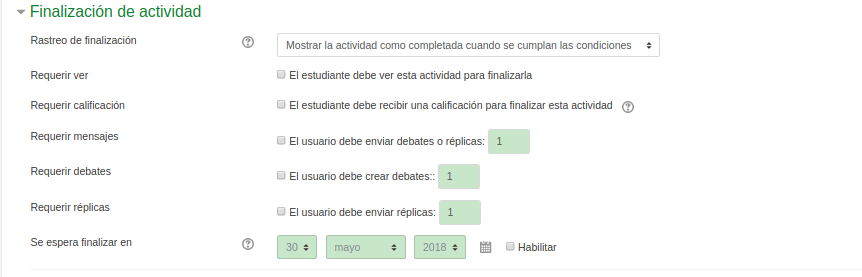
Como se puede ver se puede requerir calificación aprobatoria o incluso poner un número mínimo de debates, réplicas o las dos.
Informe de finalización.
Se puede acceder a un informe que permite realizar el seguimiento de la finalización de actividades por parte de los alumnos.
Para ello tenemos que ir al menú de configuración de curso y seleccionar Aún más...
Una vez ahí, seleccionamos la pestaña Informes y ahí aparece Finalización de la actividad

Nos aparecerá un cuadro con las actividades y las casillas para cada alumno.
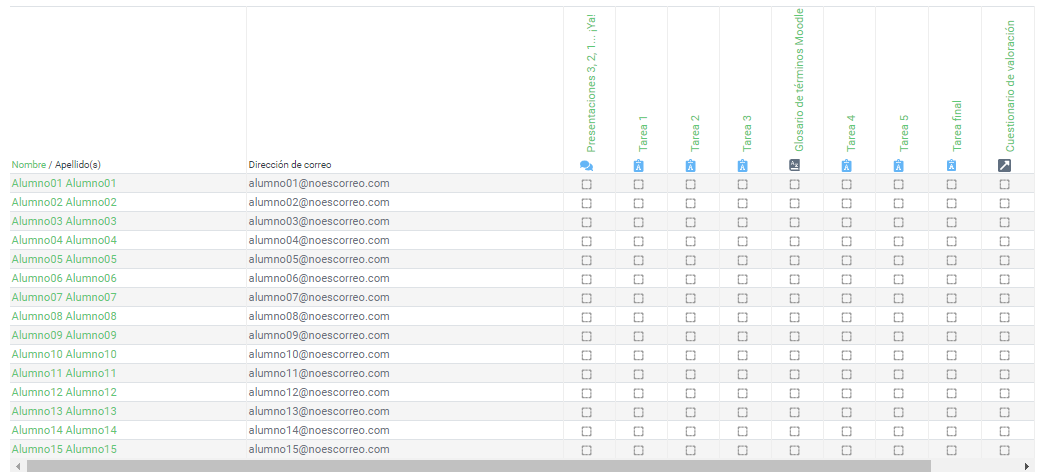
Bloque de progreso de completado.
Asociado al rastreo de la finalización de las actividades, existe un bloque muy útil que permite a los estudiantes ser conscientes de sus avances, evita que olviden tareas y permite al profesor controlar su progreso de forma fácil a través de la "Vista general de estudiantes".
Para agregar ese bloque, debemos volver al Módulo 1, a la sección Añadiendo Bloques y añadir el bloque llamado Estado de finalización.

Este es el bloque que vería un estudiante que ha superado las cuatro primeras actividades (en verde). Las actividades no iniciadas aparecen en azul, las entregadas sin corregir en amarillo y las no superadas en rojo. Cada actividad esta representada por un cuadrado que contiene un enlace a la actividad lo que facilita mucho la navegación del estudiante y su progreso en el curso
Sólo el profesor tiene acceso a la Vista general de estudiantes que permite observar esta misma barra para todos los estudiantes a la vez:
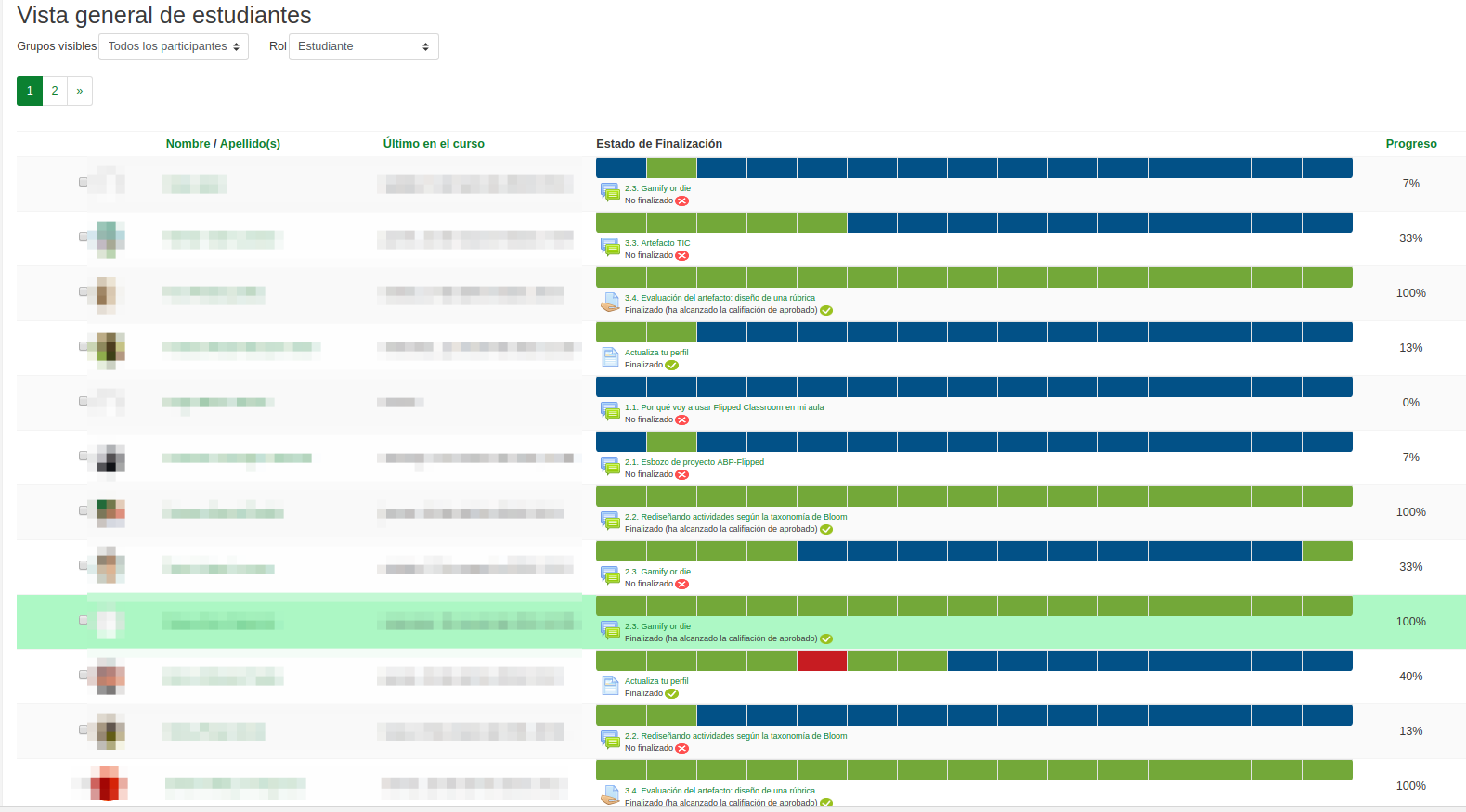
Finalización del curso.
Configurar el rastreo de finalización de las actividades permite automatizar la finalización del curso cuando estas se han superado.
Para ello hay que elegir Finalización del curso en el menú de configuración del curso.

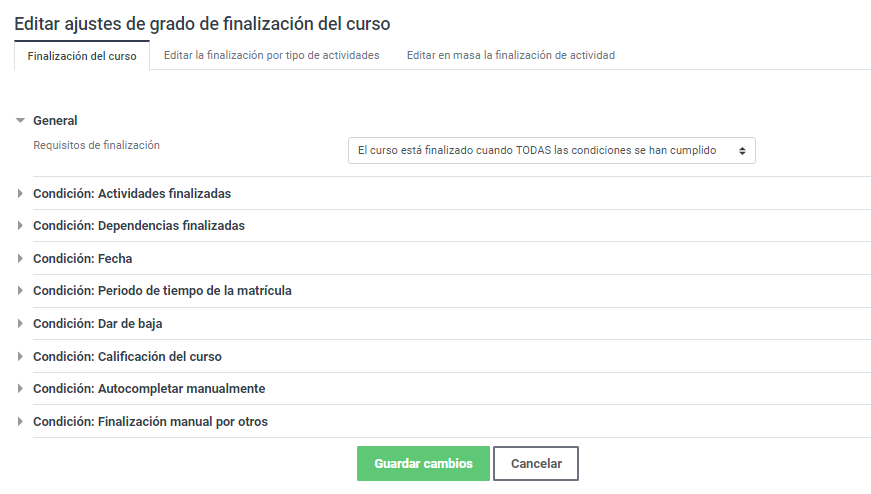
Una vez ahí, ponemos las condiciones que hacen que el curso sea finalizado por el estudiante. Una posibilidad interesante es marcar todas las actividades seleccionadas para finalizar y marcarlas todas. Esto hará que para finalizar el curso tengan que finalizar todas las tareas.
Esto tiene un inconveniente, dado que, por restrictivos que seamos en la configuración, las tareas se dan por finalizadas al recibir una calificación, con lo que convendría vigilar esta calificación o añadir una condición extra a la finalización.
Pueden añadirse más condiciones, dos interesantes son estas:

que permiten la Finalización manual por parte del profesor o la necesidad de una Calificación mínima.